Win10檢測不到其它顯示器怎么辦?Win10檢測不到其它顯示器的解決辦法
有時(shí)候我們會(huì)因?yàn)橐恍┕ぷ髟蛲饨右慌_(tái)顯示器,但最近有不少小伙伴再說自己Win10系統(tǒng)的電腦另一個(gè)顯示器插電后沒有顯示出屏幕,那么碰到這種情況應(yīng)該怎么辦?下面就和小編一起來看看有什么解決方法吧。
Win10檢測不到其它顯示器的解決辦法
一、更新驅(qū)動(dòng)程序軟件
多數(shù)情況下,Windows無法找到第二臺(tái)顯示器與顯卡有關(guān)。 它不能檢測第二個(gè)顯示,因?yàn)橐曨l卡或圖形卡沒有安裝最新的驅(qū)動(dòng)程序。 所以你需要更新驅(qū)動(dòng)程序顯示適配器和顯示器,也許你需要更新或重新安裝NVIDIA驅(qū)動(dòng)程序。
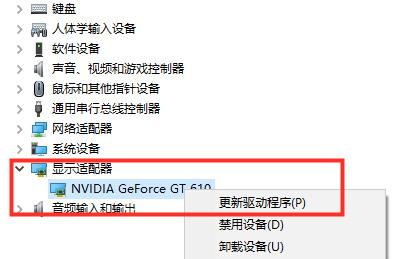
如果更新驅(qū)動(dòng)程序不起作用,您可以重新安裝它們:
1、轉(zhuǎn)到Windows鍵+ X鍵,然后選擇設(shè)備管理器。
2、在“設(shè)備管理器”窗口中找到相關(guān)人員。 如果您看到一個(gè)黃色的感嘆號(hào),請右鍵單擊它,然后選擇“回滾”以回滾驅(qū)動(dòng)程序。
3、如果該選項(xiàng)不可用,請右鍵單擊它并選擇卸載。 重新啟動(dòng)系統(tǒng)。
4、再次打開設(shè)備管理器,然后選擇掃描硬件更改以安裝驅(qū)動(dòng)程序。
二、手動(dòng)檢測顯示器設(shè)置
如果您的操作系統(tǒng)無法檢測到其他顯示器,請右鍵單擊開始,選擇運(yùn)行,然后在運(yùn)行框中鍵入desk.cpl,然后按Enter鍵以打開顯示設(shè)置。 通常情況下,應(yīng)該自動(dòng)檢測第二臺(tái)顯示器,如果沒有,您可以嘗試手動(dòng)檢測。
1、點(diǎn)擊開始按鈕,然后像一個(gè)符號(hào)的齒輪,打開設(shè)置應(yīng)用程序。
2、進(jìn)入系統(tǒng),在顯示選項(xiàng)卡的多顯示器列下,單擊“檢測”。此按鈕可幫助操作系統(tǒng)檢測其他顯示器或顯示器,特別是如果它們是較舊的型號(hào)。 您也可以在這里連接到無線顯示器。
相關(guān)文章:
1. deepin20時(shí)間顯示不準(zhǔn)確怎么調(diào)整? deepin時(shí)間校正方法2. UOS文檔查看器怎么添加書簽? UOS添加書簽的三種方法3. Win10提示自動(dòng)修復(fù)無法修復(fù)電腦怎么辦?Win10提示自動(dòng)修復(fù)無法修復(fù)電腦的解決方法4. VMware Workstation虛擬機(jī)安裝VMware vSphere 8.0(esxi)詳細(xì)教程5. 微軟發(fā)現(xiàn)蘋果 macOS 漏洞 可植入惡意軟件6. Win11共享打印機(jī)無法連接錯(cuò)誤代碼0x00000bc4怎么辦?7. 統(tǒng)信uos操作系統(tǒng)怎么激活? 統(tǒng)信UOS系統(tǒng)家庭版激活教程8. 統(tǒng)信uos系統(tǒng)怎么進(jìn)行打印測試頁和刪除打印機(jī)?9. 如何在電腦PC上啟動(dòng)Windows11和Linux雙系統(tǒng)10. Windows 注冊表LastKey鍵值的設(shè)置技巧

 網(wǎng)公網(wǎng)安備
網(wǎng)公網(wǎng)安備